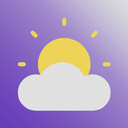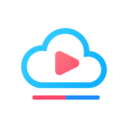office2016主题更改步骤如下:
1、word2016安装后的主题默认为下图所示,现在我们可以换一种风格。我们点击左上角的文件,如图红框所示。
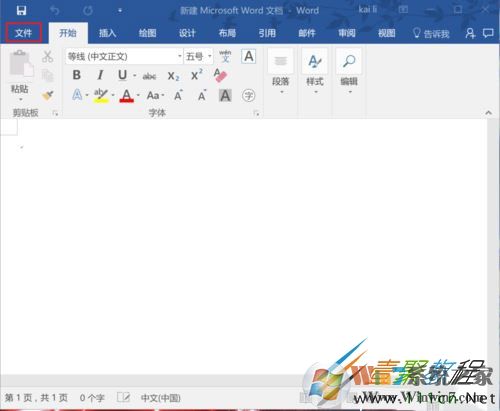
2、然后在弹出的菜单中选择选项,office的选项设置都在这里。
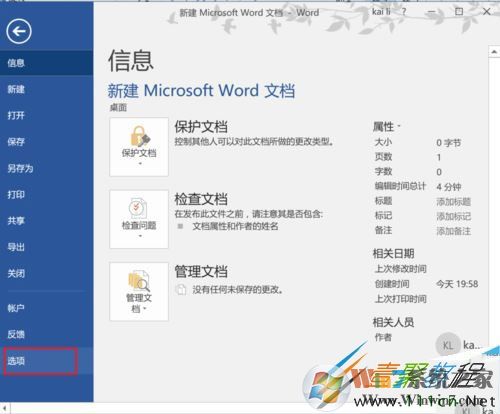
3、点击左侧的常规,然后找到右侧红框里的一项“office主题颜色”,点击该项右侧的倒三角。
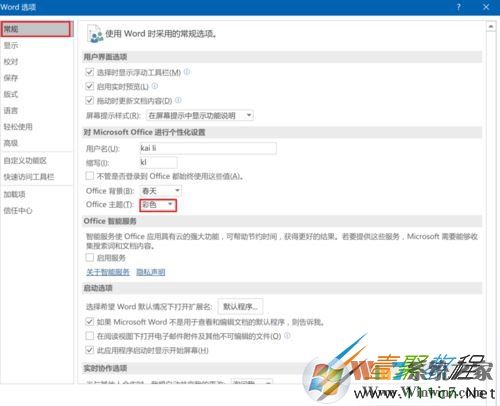
4、在弹出的菜单中选择其他的风格,如彩色或深灰色,选择后点击确定。
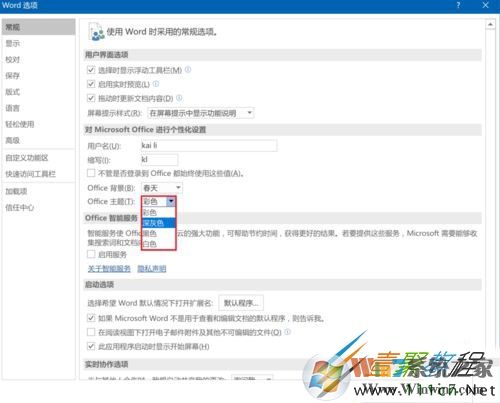
5、这时Word2016的界面颜色就发生了变化,如以下是深灰色主题,有点科技感的赶脚。
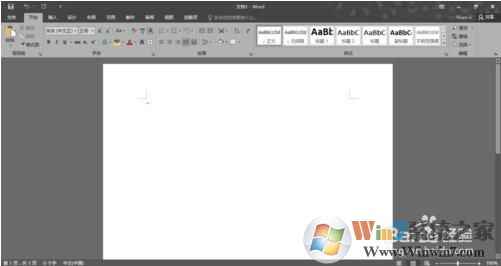
同时更换office主题之后excel word都会一起发生变化,这是统一的。大家可以劲情使用自己喜欢的风格。